
PHP 편집자 Xigua가 Excel에서 숫자 값을 대문자로 변환하는 방법을 자세히 소개합니다. 데이터 처리를 위해 Excel 테이블을 사용할 때 보다 직관적인 표시를 위해 숫자를 대문자로 변환해야 하는 경우가 있습니다. 이러한 요구 사항은 재무제표 및 송장 애플리케이션과 같은 시나리오에서 특히 일반적입니다. 다음은 숫자 값을 대문자로 변환하는 몇 가지 실용적인 작업 기술을 소개합니다. 작업 효율성을 높이는 데 도움이 되기를 바랍니다!
1 먼저 대문자 금액 셀에 등호를 채운 다음 NUMBERSTRING((, 그런 다음 변환할 대상 셀을 선택하고 쉼표 2를 추가합니다. 이러한 함수는 =NUMBERSTRING(B2, 2)
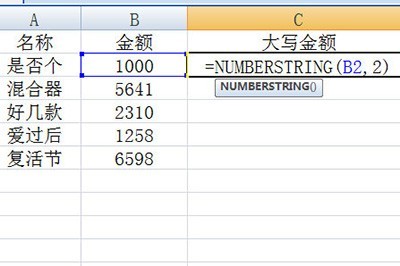
2. 입력 후 Enter를 누르면 금액이 자동으로 대문자로 변환됩니다. 마지막으로 셀을 아래쪽으로 입력하면 모든 숫자가 쉽게 변환됩니다.
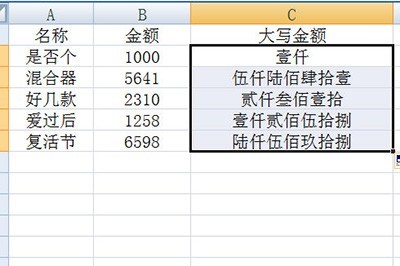 또한, =NUMBERSTRING(B2). ) 함수 중 괄호 안의 2는 회계 케이스로의 변환을 나타냅니다. 실제로 3가지 유형의 매개변수가 있습니다. 1, 2, 3은 각각 중국 자본, 회계 자본, 수학 자본에 해당합니다. 데이터를 대문자로 직접 변환한 다음 테이블을 직접 선택하고 셀 속성을 마우스 오른쪽 버튼으로 클릭한 다음 [특수]를 클릭하고 유형에서 중국어 대문자를 선택하세요.
또한, =NUMBERSTRING(B2). ) 함수 중 괄호 안의 2는 회계 케이스로의 변환을 나타냅니다. 실제로 3가지 유형의 매개변수가 있습니다. 1, 2, 3은 각각 중국 자본, 회계 자본, 수학 자본에 해당합니다. 데이터를 대문자로 직접 변환한 다음 테이블을 직접 선택하고 셀 속성을 마우스 오른쪽 버튼으로 클릭한 다음 [특수]를 클릭하고 유형에서 중국어 대문자를 선택하세요.
위 내용은 Excel에서 숫자를 대문자로 변환하는 방법의 상세 내용입니다. 자세한 내용은 PHP 중국어 웹사이트의 기타 관련 기사를 참조하세요!